Windows 10 스토어 오류 0x80073cf9 수정
게시 됨: 2017-06-03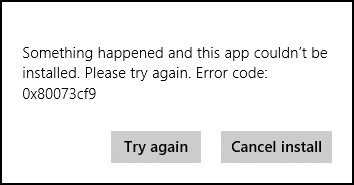
Windows 스토어에 앱을 설치하려고 하면 오류 코드 0x80073cf9가 표시될 수 있습니다. 이는 Windows 스토어가 앱을 설치할 수 있는 신뢰할 수 있는 소스이기 때문에 매우 답답할 수 있습니다. 다른 소스에서 타사 앱을 설치하려고 하면 컴퓨터가 맬웨어나 감염에 걸릴 위험이 있지만 Windows 스토어에서 앱을 설치할 수 없는 경우 다른 옵션이 있습니다. 글쎄, 그것이 당신이 틀렸던 곳입니다. 이 오류는 고칠 수 있고, 그것이 바로 우리가 이 기사에서 당신에게 가르칠 것입니다.
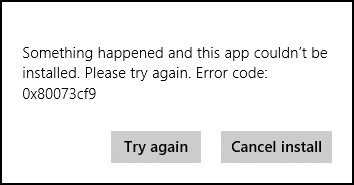
문제가 발생하여 이 앱을 설치할 수 없습니다. 다시 시도해 주세요. 오류 코드: 0x80073cf9
이 오류가 발생하는 이유에 대한 단일 원인은 없으므로 다양한 방법으로 이 오류를 해결할 수 있습니다. 대부분의 경우 어떤 방법이 효과가 있을지는 사용자 컴퓨터 구성에 완전히 의존하므로 시간을 낭비하지 않고 이 오류를 수정하는 방법을 살펴보겠습니다.
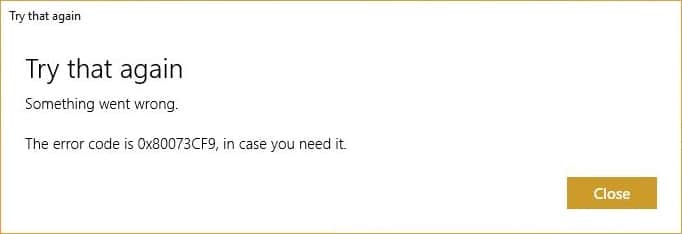
내용물
- Windows 10 스토어 오류 0x80073cf9 수정
- 방법 1: 폴더 만들기 AppReadiness
- 방법 2: Windows 스토어 재설치
- 방법 3: AUInstallAgent 폴더 생성
- 방법 4: AppRepository의 패키지에 대한 전체 시스템 액세스 허용
- 방법 5: 소프트웨어 배포 폴더 이름 바꾸기
- 방법 6: DISM(배포 이미지 서비스 및 관리) 실행
- 방법 7: CCleaner 및 Malwarebytes 실행
- 방법 8: Windows 스토어 캐시 지우기
- 방법 9: Windows 업데이트 및 Windows 스토어 앱 문제 해결사 실행
Windows 10 스토어 오류 0x80073cf9 수정
문제가 발생하는 경우에 대비하여 복원 지점을 만드십시오.
방법 1: 폴더 만들기 AppReadiness
1. Windows 키 + R을 누른 다음 C:\Windows\ 를 입력하고 Enter 키를 누릅니다.
2. 다음 단계를 수행할 수 없는 경우 Windows 폴더에서 AppReadniess 폴더를 찾습니다.
3. 빈 영역을 마우스 오른쪽 버튼으로 클릭하고 새로 만들기 > 폴더를 선택합니다.
4. 새로 생성된 폴더의 이름을 AppReadiness 로 지정하고 Enter 키를 누릅니다.
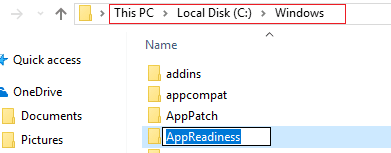
5. PC를 재부팅하여 변경 사항을 저장합니다. 다시 Store에 액세스하려고 시도하면 이번에는 완벽하게 작동할 수 있습니다.
방법 2: Windows 스토어 재설치
1. 관리자로 명령 프롬프트를 엽니 다.

2. PowerShell 명령 아래에서 실행
Get-AppxPackage -AllUsers| Foreach {Add-AppxPackage -DisableDevelopmentMode -등록 “$($_.InstallLocation)\AppXManifest.xml”} 
3. 완료되면 명령 프롬프트를 닫고 PC를 다시 시작합니다.
이 단계는 Windows 10 스토어 오류 0x80073cf9를 자동으로 수정해야 하는 Windows 스토어 앱을 다시 등록합니다.
방법 3: AUInstallAgent 폴더 생성
1. Windows 키 + R을 누른 다음 C:\Windows\ 를 입력하고 Enter 키를 누릅니다.
2. Windows 폴더에서 AUInstallAgent 폴더를 찾으십시오. 찾을 수 없으면 다음 단계를 따르십시오.
3. 빈 영역을 마우스 오른쪽 버튼으로 클릭하고 새로 만들기 > 폴더를 선택합니다.
4. 새로 생성된 폴더의 이름을 AAUInstallAgent 로 지정하고 Enter 키를 누릅니다.
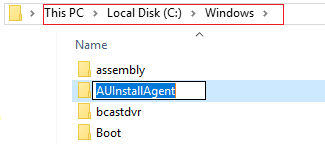
5. PC를 재부팅하여 변경 사항을 저장합니다. 이 단계는 Windows 10 스토어 오류 0x80073cf9 를 수정할 수 있지만 해결되지 않은 경우 계속합니다.
방법 4: AppRepository의 패키지에 대한 전체 시스템 액세스 허용
1. Windows 키 + R을 누른 다음 C:\ProgramData\Microsoft\Windows\ 를 입력하고 Enter 키를 누릅니다.
2. 이제 AppRepository 폴더 를 두 번 클릭하여 열지만 오류가 발생합니다.
이 폴더에 대한 액세스 권한이 거부되었습니다.
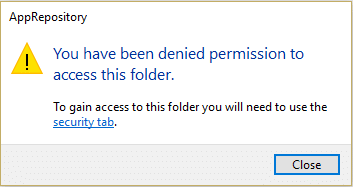
3. 즉, 이 폴더에 액세스하려면 먼저 이 폴더의 소유권을 가져와야 합니다.
4. 다음 방법을 통해 폴더의 소유권을 가져올 수 있습니다. 대상 폴더 액세스 거부 오류를 수정하는 방법.
5. 이제 SYSTEM 계정과 APPLICATION PACKAGES 계정 에 C:\ProgramData\Microsoft\Windows\AppRepository\Packages 폴더에 대한 모든 권한을 부여해야 합니다. 이를 위해 다음 단계를 따르십시오.
6. 패키지 폴더 를 마우스 오른쪽 버튼으로 클릭하고 속성을 선택합니다.
7. 보안 탭 을 선택한 다음 고급을 클릭합니다.
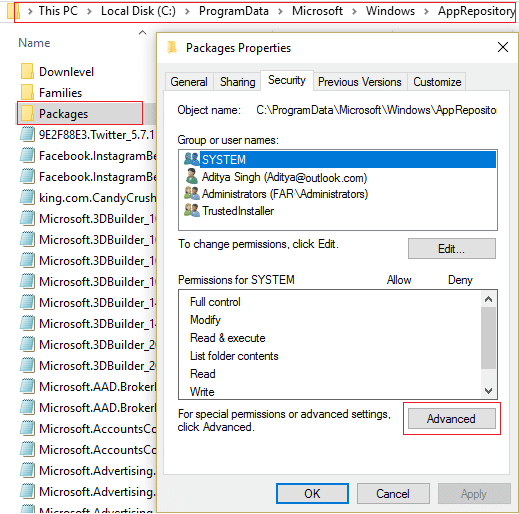
8. 고급 보안 설정에서 추가 를 클릭하고 주체 선택 을 클릭합니다.
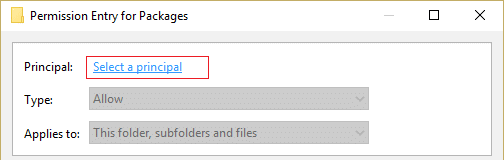
9. 다음으로 " ALL APPLICATION PACKAGES "(따옴표 제외)를 입력하고 필드에 선택할 개체 이름을 입력하고 확인을 클릭합니다.
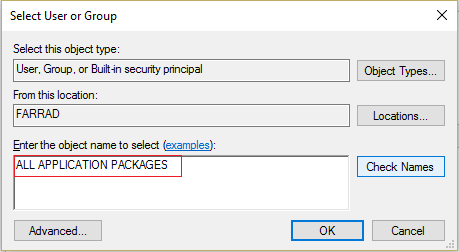

10. 이제 다음 창에서 모든 권한을 선택하고 확인을 클릭 합니다 .

11. SYSTEM 계정으로 동일한 작업을 수행합니다. 변경 사항을 저장하려면 PC를 재부팅하십시오.
방법 5: 소프트웨어 배포 폴더 이름 바꾸기
1. Windows 키 + Q를 눌러 참 바를 열고 cmd를 입력합니다.
2. cmd를 마우스 오른쪽 버튼으로 클릭 하고 관리자 권한으로 실행을 선택합니다.
3. 다음 명령을 입력하고 Enter 키를 누릅니다.
넷 스톱 wuauserv ren c:\windows\SoftwareDistribution softwaredistribution.old 인터넷 시작 wuauserv 출구
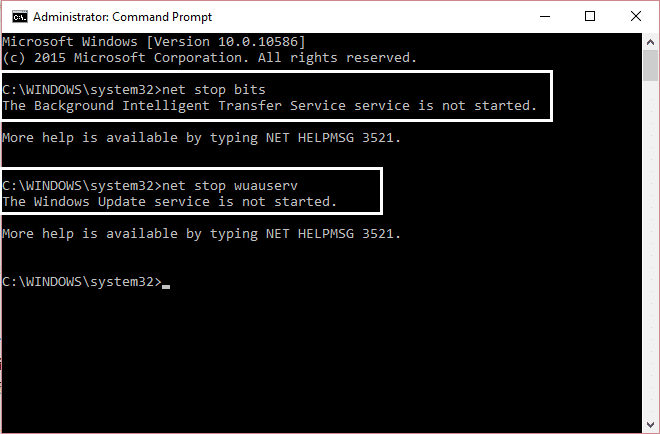
4. PC를 재부팅하여 변경 사항을 저장하고 업데이트 다운로드를 다시 시도하십시오.
방법 6: DISM(배포 이미지 서비스 및 관리) 실행
1. Windows 키 + X를 누른 다음 명령 프롬프트(관리자)를 선택합니다.
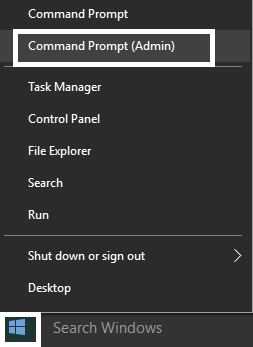
2. cmd에 다음 명령을 입력하고 Enter 키를 누릅니다.
중요: DISM을 사용할 때 Windows 설치 미디어가 준비되어 있어야 합니다.
DISM.exe /온라인 /Cleanup-Image /RestoreHealth /Source:C:\RepairSource\Windows /LimitAccess
참고: C:\RepairSource\Windows를 복구 소스의 위치로 바꿉니다.
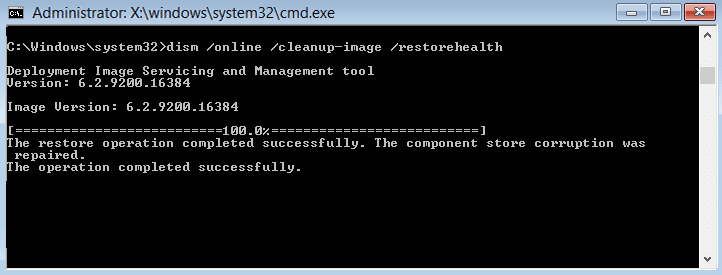
3. Enter 키를 눌러 위의 명령을 실행하고 프로세스가 완료될 때까지 기다립니다. 일반적으로 15-20분이 걸립니다.
참고: 위의 명령이 작동하지 않으면 아래를 시도하십시오. Dism /Image:C:\offline /Cleanup-Image /RestoreHealth /Source:c:\test\mount\windows Dism /Online /Cleanup-Image /RestoreHealth /Source:c:\test\mount\windows /LimitAccess
4. DISM 프로세스가 완료되면 cmd에 다음을 입력하고 Enter 키를 누릅니다. sfc /scannow
5. 시스템 파일 검사기를 실행하고 완료되면 PC를 다시 시작합니다.
방법 7: CCleaner 및 Malwarebytes 실행
1. CCleaner & Malwarebytes를 다운로드하여 설치합니다.
2. Malwarebytes를 실행 하고 시스템에서 유해한 파일을 검사하도록 합니다. 맬웨어가 발견되면 자동으로 제거합니다.
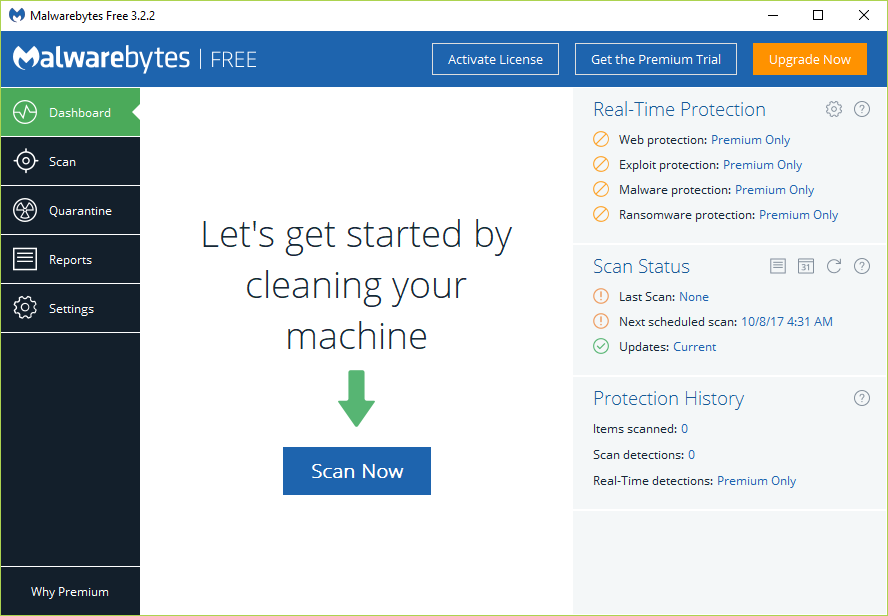
3. 이제 CCleaner를 실행하고 Custom Clean 을 선택합니다.
4. Custom Clean 아래에서 Windows 탭 을 선택하고 기본값을 선택하고 Analyze 를 클릭합니다.

5. 분석이 완료되면 삭제할 파일을 확실히 제거해야 합니다.

6. 마지막으로 Run Cleaner 버튼을 클릭하고 CCleaner가 과정을 실행하도록 합니다.
7. 시스템을 추가로 정리하려면 레지스트리 탭을 선택 하고 다음이 선택되어 있는지 확인하십시오.

8. 문제 검색 버튼을 클릭하고 CCleaner가 검색하도록 허용한 다음 선택한 문제 수정 버튼을 클릭합니다.
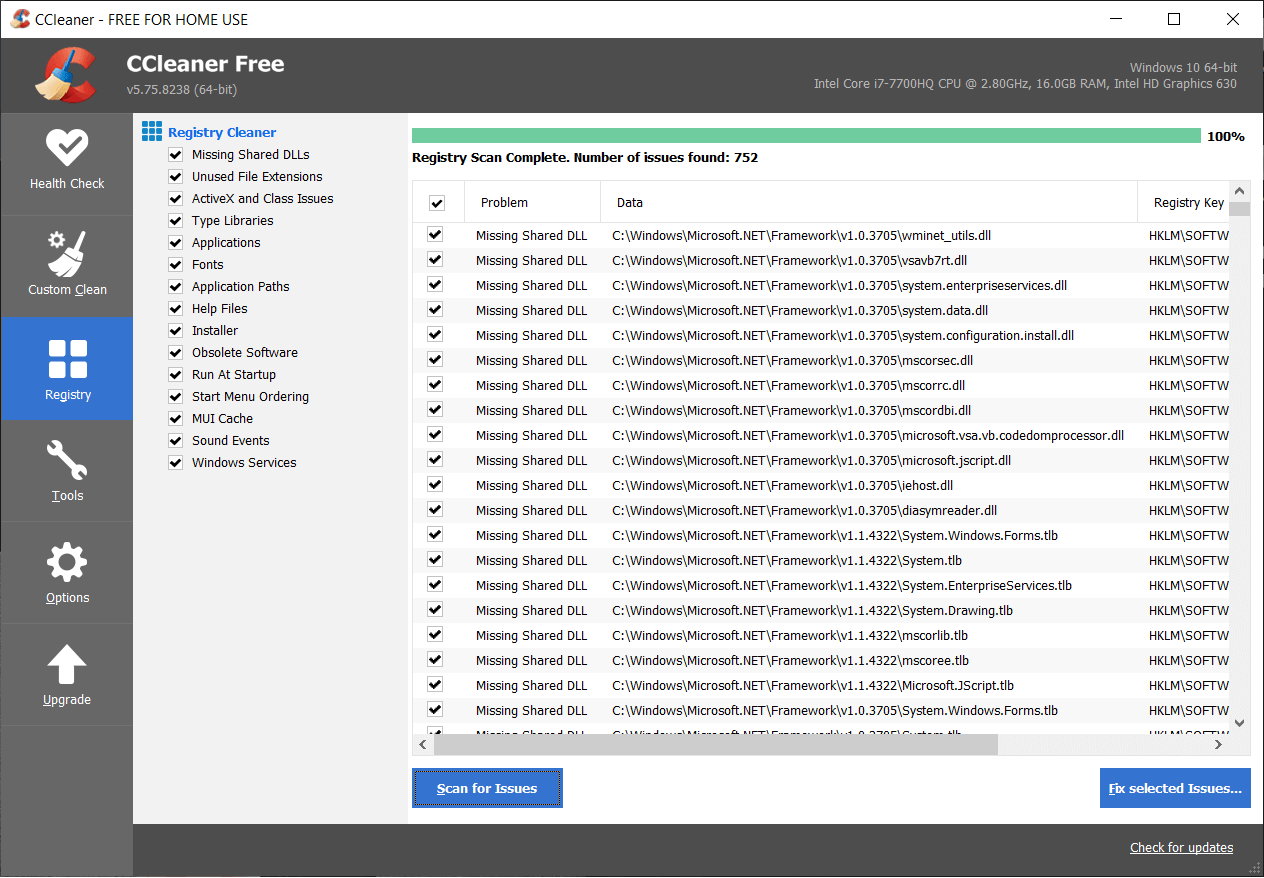
9. CCleaner가 " 레지스트리에 변경 사항을 백업하시겠습니까? ” 예를 선택 합니다.
10. 백업이 완료되면 선택한 문제 모두 수정 버튼을 클릭합니다.
11. PC를 다시 시작하여 변경 사항을 저장합니다.
방법 8: Windows 스토어 캐시 지우기
1. Windows 키 + R을 누른 다음 Wsreset.exe 를 입력하고 Enter 키를 누릅니다.

2. 프로세스가 완료되면 PC를 다시 시작합니다.
방법 9: Windows 업데이트 및 Windows 스토어 앱 문제 해결사 실행
1. Windows 검색 표시줄에 문제 해결사 를 입력하고 문제 해결사를 클릭합니다.
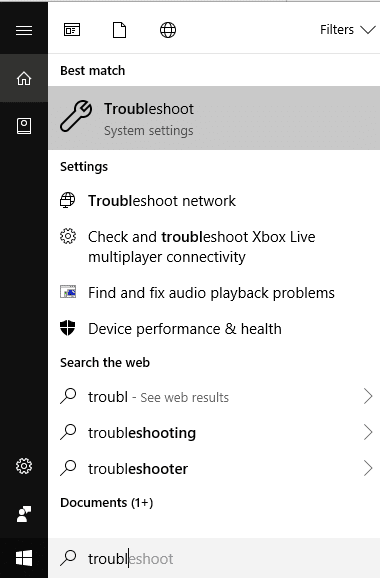
2. 다음으로 왼쪽 창에서 창 모두 보기를 선택합니다.
3. 그런 다음 컴퓨터 문제 해결 목록에서 Windows 업데이트를 선택합니다.

4. 화면의 지시에 따라 Windows 업데이트 문제 해결을 실행합니다.
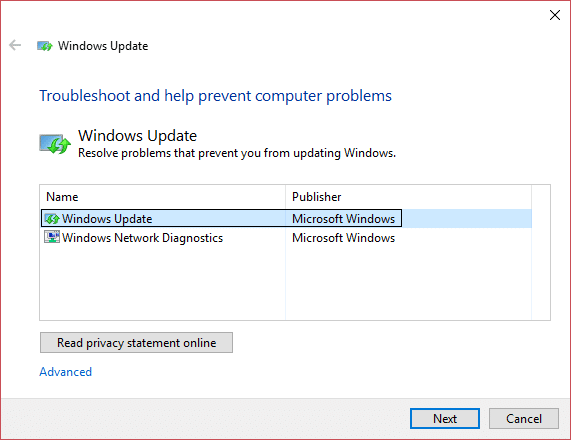
5. 이제 다시 모두 보기 창으로 돌아가지만 이번에는 Windows 스토어 앱 을 선택합니다. 문제 해결사를 실행하고 화면의 지시를 따릅니다.
6. PC를 다시 시작하고 Windows 스토어에서 앱 설치를 다시 시도합니다.
추천:
- Office 정품 인증 오류 코드 0xC004F074 수정
- Windows에서 클린 부팅 수행
- Windows 10 업데이트 오류 0x8000ffff 수정
- Windows 탐색기가 작동을 멈췄습니다 [해결됨]
그게 다야 Windows 10 Store Error 0x80073cf9를 성공적으로 수정 했지만 이 게시물과 관련하여 여전히 질문이 있는 경우 댓글 섹션에서 자유롭게 질문하세요.
